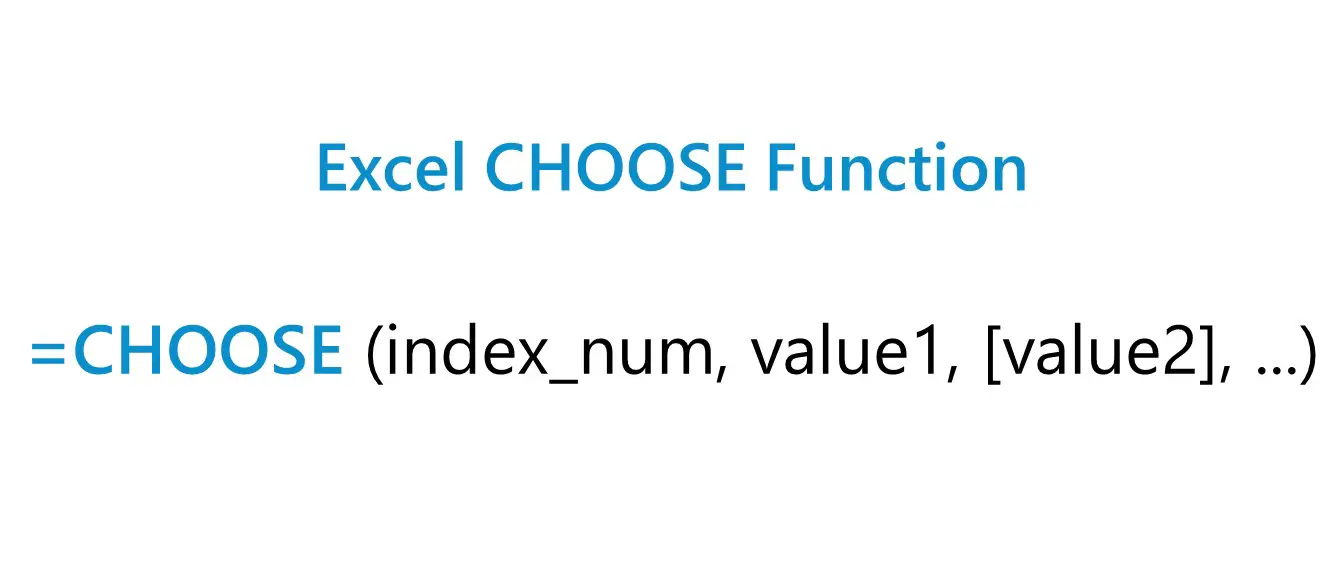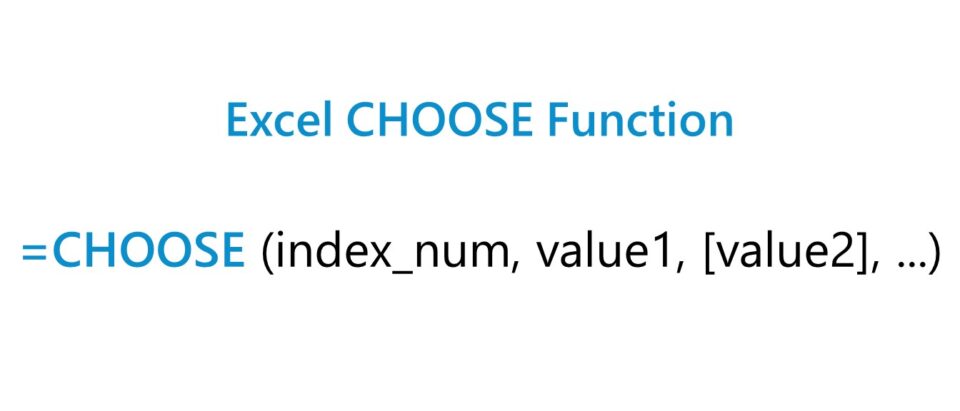La función ELEGIR en Excel es una herramienta poderosa que te permite seleccionar y devolver un valor de una lista o rango específico. ¿Alguna vez te has encontrado en la situación de tener que buscar un valor en una lista larga y luego hacer cálculos con ese valor? ¡No te preocupes! En este artículo, te enseñaremos cómo usar la función ELEGIR en Excel junto con una calculadora para simplificar tu trabajo y ahorrarte tiempo. Aprende cómo utilizar esta función y descubre cómo puedes convertirte en un experto en Excel. ¡Sigue leyendo para saber más!
¿Qué es la función ELEGIR de Excel?
El ELEGIR función en Excel devuelve el valor de una celda según una posición y un rango específicos.
¿Cómo uso la función ELEGIR en Excel?
La función SELECT de Excel es una función incorporada que se puede utilizar para seleccionar un valor específico de un rango seleccionado.
Dado un rango y una posición, la función devuelve el valor de celda que corresponde al número ingresado.
En la práctica, la función ELEGIR es un método para integrar el análisis de escenarios en un modelo financiero.
Por ejemplo, la mayoría de los modelos financieros contienen diferentes casos para valorar una empresa bajo diferentes supuestos.
La mayoría de los modelos incluyen al menos tres tipos diferentes de casos.
- Caso base → El escenario más probable donde los supuestos operativos siguen siendo conservadores.
- Caso positivo → El escenario más optimista, que a menudo corresponde a las previsiones de la dirección (o sus asesores), es decir, refleja el «mejor de los casos».
- Caso de desventaja → El escenario en el que el desempeño de la empresa no cumple con las previsiones se utiliza a menudo para evaluar la condición de una empresa en el «peor de los casos» (o un resultado negativo similar con supuestos pesimistas).
La capacidad de seleccionar diferentes casos crea un modelo financiero más práctico dada la incertidumbre asociada con el pronóstico.
Además de la función ELEGIR, las siguientes son otras dos funciones de Excel que se usan comúnmente como parte del análisis de escenarios:
- Función COMPENSACIÓN/COINCIDENCIA
- Función BUSCARX
SELECCIONE la fórmula de la función de Excel
La fórmula para usar la función ELEGIR en Excel es la siguiente.
= ELEGIR(núm_índice, valor1, [value2],…)
- “núm_índice” → Especifica cuál de los siguientes argumentos de valor se devolverá y es un número entero que puede oscilar entre 1 y 254
- “Valor1” → Argumento requerido, que puede ser un número, un rango, una referencia de celda, una fórmula o texto
- “Valor2“ → Argumento opcional, que puede ser un número, un rango, una referencia de celda, una fórmula o texto
Calculadora de función SELECCIONAR – Plantilla de Excel
Pasamos ahora a un ejercicio de modelado, al que puede acceder rellenando el siguiente formulario.
1. Ejemplo de análisis de escenario de la función ELEGIR de Excel
Supongamos que tenemos la tarea de integrar tres escenarios operativos diferentes en un modelo financiero.
Los tres escenarios operativos diferentes son los mencionados anteriormente, a saber, el “caso base”, el “caso positivo” y el “caso negativo”.
Nuestro primer paso es crear una celda que actúe como un «interruptor» para alternar entre los diferentes casos.
Una vez seleccionada, también llamamos a la celda «Caso» seleccionando la celda y escribiendo «Caso» en el campo de celda activa en la parte superior izquierda.
Aunque no es aplicable a nuestro modelo, nombrar celdas puede hacer que ingresar fórmulas en modelos financieros más complejos sea más eficiente, aunque no debe exagerarse.
Para garantizar que cualquiera que vea el modelo pueda identificar fácilmente qué escenario operativo está actualmente activo, a continuación creamos una lista desplegable para seleccionar el caso.
- “1” → base
- “2” → Arriba
- “3” → desventaja
En la celda siguiente, aunque es un paso opcional, ingresamos una función “SI” para mostrar el caso operativo específico en progreso.
=SI(Caso=1, “Base”, SI(Caso=2, “Arriba”, SI(Caso=3, “Abajo”)))
2. ELEGIR función en el ejemplo de cálculo de Excel
Hasta ahora, hemos creado una fila que contiene las cifras de ventas históricas (y proyectadas) de nuestra empresa hipotética, así como una sección a continuación que enumera los supuestos entre los que podemos elegir.
Pronosticamos los ingresos para los próximos cinco períodos utilizando los siguientes supuestos de crecimiento de los ingresos.
- Escenario base = 3,0% interanual
- Caso positivo = 5,0% interanual
- Caída = (2,0%) interanual
Por conveniencia, los supuestos para los períodos posteriores al primer año del pronóstico están vinculados al supuesto original (es decir, en línea recta y se mantienen durante todo el período del pronóstico).
Además de nuestra tabla de supuestos, ingresamos la siguiente fórmula «SELECCIONAR» para seleccionar el supuesto correcto de crecimiento de ingresos.
= ELEGIR(Caso, F12, F13, F14)
Luego ingresamos la siguiente fórmula en nuestra celda de Ingresos para el Año 1 (2022E).
Ventas previstas = Ganancias anteriores × (1 + Supuesto de crecimiento de ventas)
Dado que nuestro cambio de caso operativo está actualmente configurado en «1», nuestros ingresos iniciales de $100 millones aumentan un 3,0% en comparación con el período anterior.
Si se establece en «2», los ingresos crecerían un 5,0 % año tras año según nuestro supuesto de escenario positivo o disminuirían un 2,0 % si se establece en «3» según nuestro supuesto de escenario negativo.
En conclusión, nuestro modelo ahora ha integrado tres escenarios diferentes utilizando la función ELEGIR en Excel.
Utilizado en los principales bancos de inversión, el curso intensivo de Excel de Wall Street Prep lo convertirá en un usuario avanzado y lo diferenciará de sus competidores.
Aprende más